Abra um browser de sua preferencia, em seguida insira a url: https://recorrencia.totvs.app/, você será redirecionado para a página de autenticação do Fluig. 
Caso não se lembre das suas credenciais para realizar o acesso não tem problema, clique na opção Esqueci a senha, como mostra a figura a seguir. 
Insira seu E-mail, selecione a opção "Não sou um robô" em seguida clique no botão Enviar. 
Sistema irá enviar um link para redefinir sua senha. 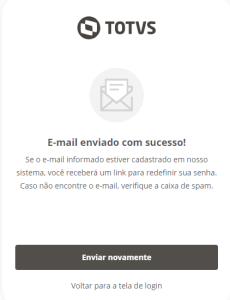
Selecione a opção "Clique aqui para redefinir sua senha".

Redefina sua senha seguindo as orientações de criação de senha segura, em seguida clique em Salvar. 
Insira suas credenciais logo após clique em Entrar. 
|